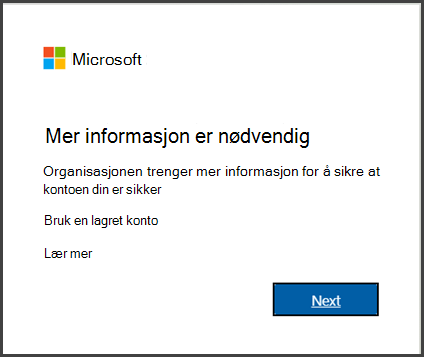Når administratoren aktiverer organisasjonen og kontoen din for godkjenning med flere faktorer (MFA), må du konfigurere brukerkontoen til å bruke den. Dette bør bare ta et minutt eller så.
Tips!: Vil du vite mer om godkjenning med flere faktorer? Se hva som er: Godkjenning med flere faktorer.
Ved å konfigurere godkjenning med flere faktorer, gjør du det sikrere å logge påMicrosoft 365-kontoen. Du skriver for eksempel først inn passordet, og når du blir bedt om det, skriver du også inn en dynamisk generert bekreftelseskode levert av en godkjennerapp eller sendes til telefonen.
-
Logg på Microsoft 365 med jobb- eller skolekontoen ved å bruke passordet ditt, slik du vanligvis gjør. Etter at du har valgt Logg på, blir du bedt om å oppgi mer informasjon.
-
Velg Neste.
-
Standard godkjenningsmetode er å bruke den gratis Microsoft-Authenticator-appen. Hvis du har installert den på mobilenheten din, velger du Neste, og følger instruksjonene for å legge til kontoen. Hvis du ikke har installert den, finnes det en kobling for å laste den ned. Hvis du vil bruke SMS-melding som sendes til telefonen din i stedet, velger du Jeg vil konfigurere en annen metode. Microsoft 365 ber deg om å oppgi mobilnummeret ditt, og sender deg en SMS-melding som inneholder en sekssifret kode for å bekrefte enheten din.
Tips!: Vi anbefaler vi å bruke en verifiseringsapp i stedet for SMS-bekreftelse for en raskere og sikrere opplevelse.
-
Når du har fulgt instruksjonene for å angi metode for tilleggsbekreftelse, vil du bli bedt om å oppgi informasjonen eller handlingen for tilleggsbekreftelse neste gang du logger deg på Microsoft 365, for eksempel ved å skrive inn bekreftelseskoden som du fikk fra verifiseringsappen eller som ble sendt til deg via tekstmelding.
Obs!: Vanligvis trenger du bare metoden for tilleggsbekreftelse den første gangen du logger deg på en ny app eller enhet, eller etter at du har endret passordet. Du vil sannsynligvis ikke bli bedt om ekstra bekreftelseskode daglig, med mindre organisasjonen krever det.
Hvis du har programmer som ikke støtter bekreftelse med flere faktorer, må du konfigurere et app-passord. Hvis du vil ha mer informasjon, kan du se administrere app-passord.